
时间:2020-08-30 08:02:39 来源:www.win10xitong.com 作者:win10
今日有网友来向小编反馈说他在使用系统的时候遇到了win10系统用远程工具控制别人电脑软件的问题,如果对于老鸟来说就很简单就可以处理,但是对于新手处理win10系统用远程工具控制别人电脑软件的问题就很难,要是你同样也被win10系统用远程工具控制别人电脑软件的问题所困扰,小编这里提供一个解决思路:1、下载程序,解压,打开远程桌面管理.exe 主界面如下:2、在excel表格里面整理好自己的服务器信息,一列一个数据就可以很好的解决了。篇幅有限,下面我们就继续来看看win10系统用远程工具控制别人电脑软件的完全操作法子。
具体方法如下:
1、下载程序,解压,打开远程桌面管理.exe 主界面如下:
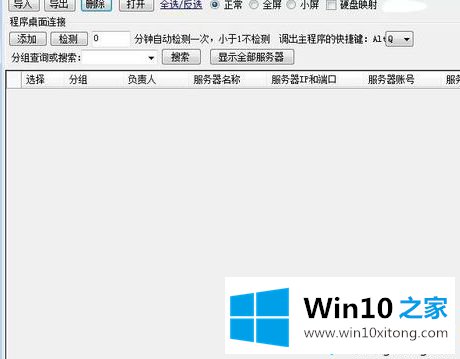
2、在excel表格里面整理好自己的服务器信息,一列一个数据。
①到期时间格式为 xxxx年/月/日
②状态这列为空,不用填写,程序会自动检测状态。

3、 整理好格式后,复制,将其粘贴到新建的TXT里面,保存好。如图2:
①每个信息之间用英文逗号“,”分割开
②数据表格可以保存备份,当你电脑清理或是其他原因导致数据不在时,可以方便你再次一键导入数据,无需重新整理。

4. 点击程序左上角,导入 选择刚才的TXT。导入成功后;
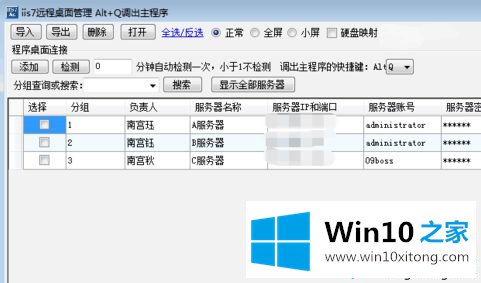
5、然后,想远程哪台机器,就鼠标双击哪台就可以了。全选打开就是全部的机器;
6、点击检测按钮 程序会自动显示某台机器,是否是可登录状态;
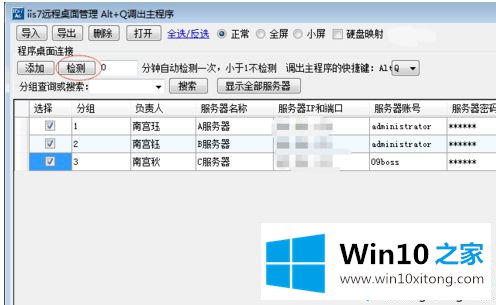
7、修改信息,可在导入的txt里面修改,修改后,需删除之前导入的全部信息,重新导入。也可将鼠标放在要修改的地方,单击,直接修改就可以
8、删除,直接选想要删除的机器,然后,点击程序上方的删除按钮,就可删除。
上述讲解就是win10系统用远程工具控制别人电脑软件的方法,是不是很实用,感兴趣的用户可以一起来试试。
好了,关于win10系统用远程工具控制别人电脑软件的完全操作法子就是上面的内容了。如果你还没有解决好,那么多用上面的方法尝试几次,问题一定可以解决的。